Comment installer NextCloud sur Debian 10/9/8
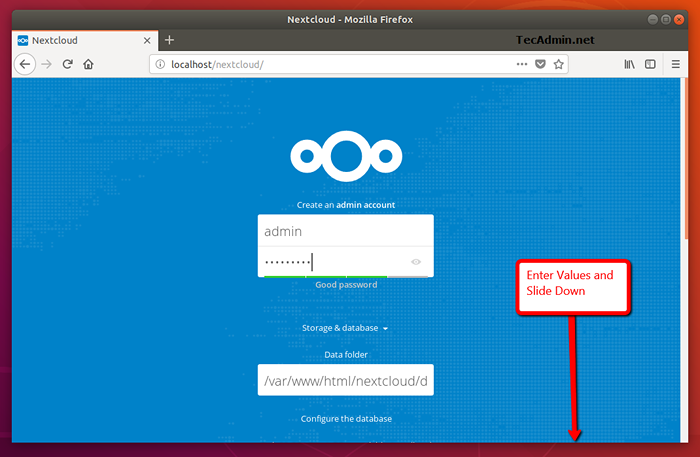
- 2669
- 613
- Romain Martinez
NextCloud Fournit un accès aux données à l'aide de l'interface Web. Il offre également des options pour synchroniser et partager sur les appareils - tous sous votre contrôle. Ce tutoriel vous aidera à installer NextCloud sur Debian 10, Debian 9 et Debian 9 Linux Operating System.
Étape 1 -
Le premier, pour configurer NextCloud, vous devez avoir courir le serveur de lampes sur votre système Debian 9. Si vous avez déjà une pile de lampe en cours d'exécution, sautez cette étape, utilisez les commandes suivantes pour l'installer.
Installer php
Tout d'abord, installez la dernière version de PHP sur votre système Stretch Debian 9. Importez donc la touche GPG et ajoutez le référentiel APT suivant à votre système.
wget -q https: // packages.sury.org / php / apt.gpg -o- | sudo apt-key add - echo "Deb https: // packages.sury.org / php / 'lsb_release -cs' Main "| sudo tee / etc / apt / sources.liste.d / php.liste
Alors n'est pas un php sur votre système:
sudo apt-get upding sudo apt-get install -y php php-gd php-curl php-zip php-xml php-mbstring
Installer apache2
sudo apt-get install -y apache2 libapache2-mod-php
Installer mysql
sudo apt-get install -y mysql-server php-mysql
Étape 2 - Télécharger NextCloud Archive
Après avoir réussi à configurer le serveur LAMP sur votre système, téléchargeons le dernier NextCloud à partir de son site officiel.
cd / tmp wget https: // télécharger.NextCloud.com / server / releases / nextCloud-16.0.1.zipper
Extrait maintenant des archives téléchargées sous un document de site Web Root et configurer les autorisations appropriées sur les fichiers et les répertoires.
cd / var / www / html sudo unzip / tmp / nextCloud-16.0.1.zip sudo chown -r www-data: www-data nextcloud sudo chmod -r 755 nextcloud
Maintenant, supprimez le fichier d'archive.
sudo rm -f / tmp / nextCloud-16.0.1.zipper
Étape 3 - Créer une base de données MySQL
Après avoir extrait le code, créons une base de données MySQL et un compte utilisateur pour la configuration de NextCloud. Utilisez l'ensemble de commande suivant pour vous connecter sur MySQL Server et créer une base de données et un utilisateur.
mysql -u root -p Entrez le mot de passe: mysql> créer la base de données nextCloud; mysql> Grant tout sur NextCloud.* à 'nextCloud' @ 'localhost' identifié par '_pa $$ w0rd_'; MySQL> Privilèges de rinçage; mysql> quitte
Étape 4 - Exécutez le programme d'installation Web NextCloud
Accéder au répertoire NextCloud dans le navigateur Web comme ci-dessous. Changer localhost en adresse IP ou nom de domaine de votre serveur.
http: // localhost / nextCloud /
Entrez de nouvelles informations d'administration pour créer un compte d'administration et fournissez l'emplacement du dossier de données.
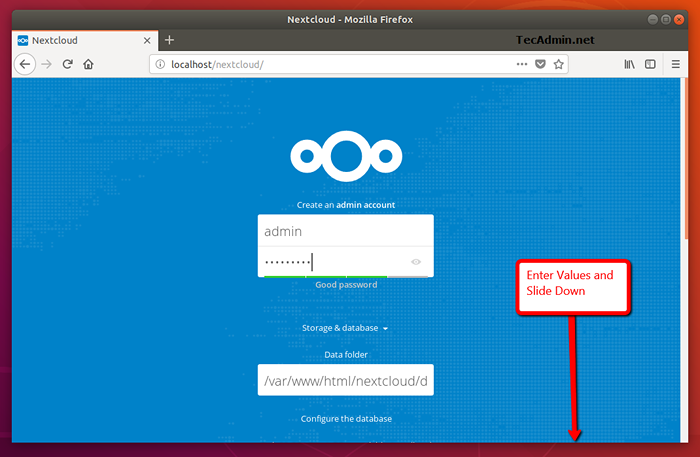
Maintenant, faites glisser votre page vers le bas et saisissez les informations d'identification de la base de données et cliquez sur Configuration de la fin.
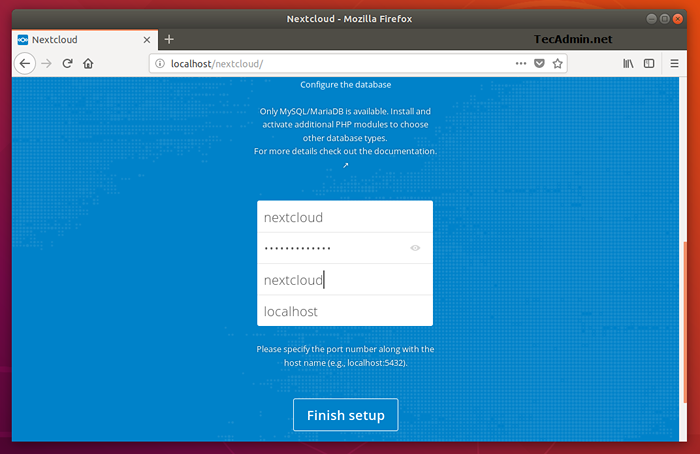
Une fois la configuration terminée, vous obtiendrez un tableau de bord d'administration. Où vous pouvez créer un utilisateur, des groupes, leur attribuer des autorisations, etc.
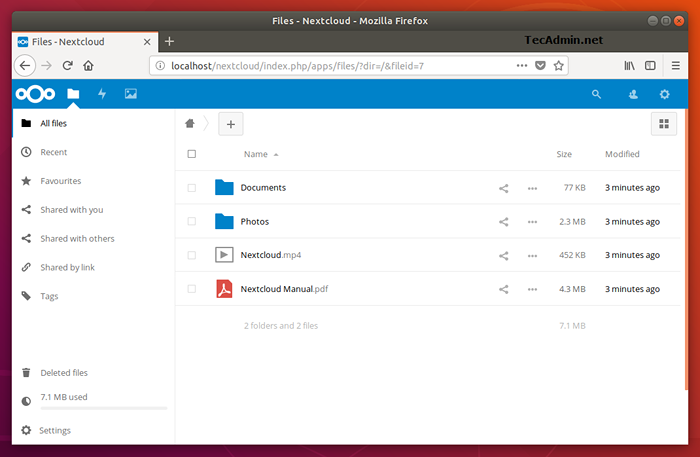
Félicitations, vous avez une instance NextCloud fonctionnelle sur votre système d'étirement Debian 9.
- « Comment installer NextCloud sur Ubuntu 18.04 et 16.04
- Comment ajouter un élément à tableau en php »

